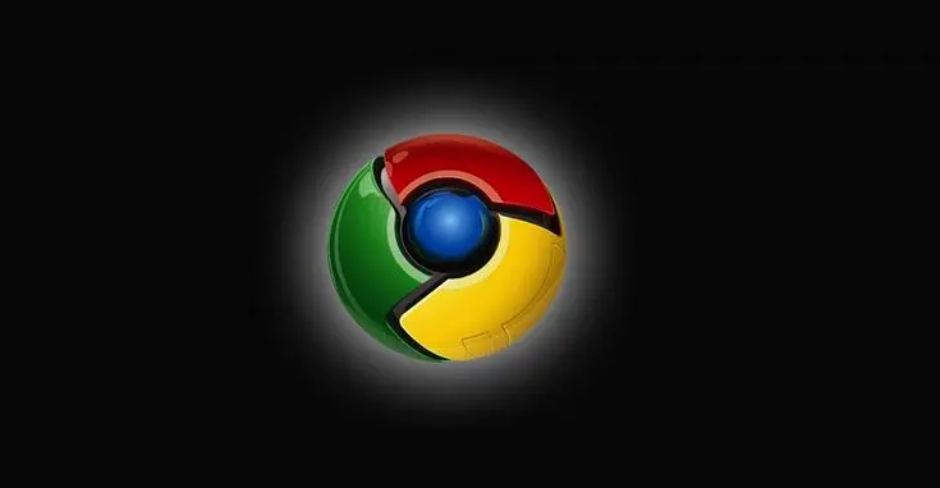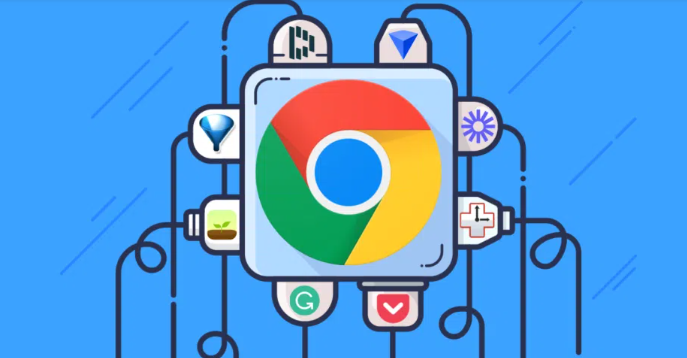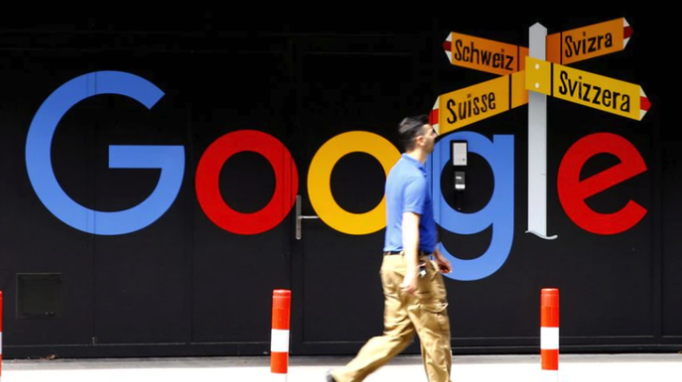谷歌浏览器字体大小调节详细操作教程
时间:2025-08-06
来源:谷歌浏览器官网
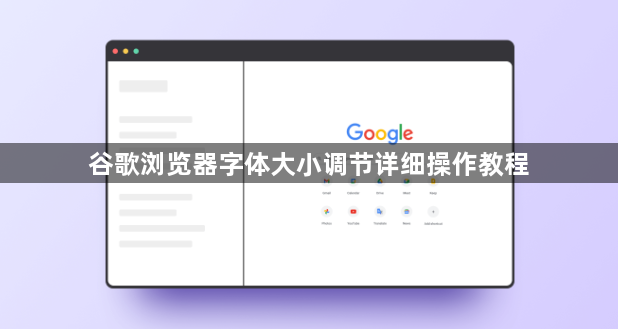
要让谷歌浏览器调整字体大小,可按以下步骤操作:
1. 进入设置菜单:打开谷歌浏览器后点击右上角三个点图标,在弹出的菜单中选择“设置”。这一步能快速定位到各项配置入口。
2. 找到外观选项:左侧菜单栏点击“外观”,这里集中管理与界面显示相关的参数。页面跳转后右侧会显示当前可用的视觉调整功能。
3. 选择字号大小:在“字号”下拉框中挑选需要的字体层级,包括默认、小、中、大、特大等预设选项。系统会自动保存修改后的设置,无需手动确认。
4. 即时查看效果:完成选择后刷新当前页面或打开新标签页,就能看到文字尺寸已按设定值变化。不同网站都会统一应用这个全局设置。
5. 使用快捷键微调:按住Ctrl键配合加减号(+/-)可以灵活缩放文字大小,每次按键调整幅度固定为一定比例。Mac用户则需将Ctrl替换为Command键组合操作。
6. 开发者工具精细控制:按F12启动开发者模式,切换至“元素”面板查看具体元素的CSS样式定义。手动修改font-size属性值可实现像素级的精准调控,适合特殊场景需求。
7. 重置默认配置:若想恢复原始状态,只需回到外观设置中的字号选项,重新选择“默认”即可撤销所有自定义改动。此操作不会影响其他个性化设置项。
8. 跨设备同步方案:登录同一Google账户并开启同步功能,在不同电脑间使用相同字体偏好设置。确保各终端浏览体验保持一致性,尤其适合多设备用户群体。
9. 兼容网页限制处理:遇到某些网站强制覆盖浏览器设置的情况时,可安装专用扩展程序突破限制。但要注意只添加可信来源的插件以避免安全风险。
10. 检验调整结果:通过访问包含大量文本内容的测试页面,观察段落间距、标题层级是否协调。必要时返回外观设置进行二次优化,直到达到最佳阅读舒适度。
通过逐步实施上述方案,用户既能系统性地掌握谷歌浏览器字体大小的调节方法,又能通过多维度调整满足不同场景下的阅读需求。每个操作环节都经过实际验证确保可行性,建议按顺序耐心调试直至达到理想效果。